"YouTube" er den største videoverten der du kan finne videoer om ethvert emne: fra lærerikt til morsomt. Noen videoer er tatt opp på profesjonelt utstyr, lyden er skarp og klar, bildet hopper ikke. Men noen ganger overlater kvaliteten på videoene mye å være ønsket. Men jeg vil fortsatt se den.
Hva skal jeg gjøre hvis jeg trenger å se en video akutt og høyttalerne ikke fungerer? Hva med mennesker med hørselsproblemer? Det er enda vanskeligere å se videoer på et fremmedspråk.
Utviklerne av nettstedet sørget for at alle komfortabelt kan se hvilken som helst video ved å legge til undertekster til videoene.
Hvordan aktiverer du undertekster på YouTube?
Men hvordan aktiverer jeg denne nyttige funksjonen? Prosessen er ganske enkel. I statuslinjen til videospilleren klikker du på "CC"-ikonet. Noen ganger kan undertekstikonet være litt forskjellig avhengig av landet der videoen vises. Her er en enkel måte å aktivere undertekster på YouTube. For å slå dem av, må dutrykk på det samme ikonet én gang.
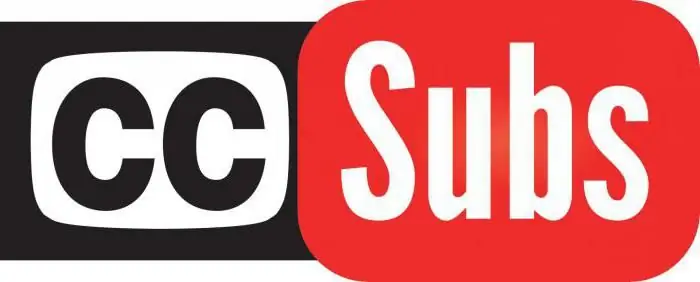
Noen klipp kommer med et spor på flere språk. Så, hvordan slår jeg på russiske undertekster på YouTube? Bare klikk på "Innstillinger"-ikonet, deretter "Undertekster" og velg det aktuelle språket fra listen.
Automatiske undertekster
Spørsmålet om hvordan du aktiverer undertekster på YouTube er enkelt å svare på. Men før du kobler dem til, må du forstå hvilke undertekster som er festet til klippet.
Noen forfattere av videoer møter abonnenter og seere ved å legge ved selvlagde undertekster til videoen. Slike "subs" formidler nøyaktig teksten i videoen, og er også utmerket når det gjelder timing.
Men de fleste "subs" på siden opprettes automatisk. I slike tilfeller garanterer ikke utviklerne at all tekst vil være korrekt, at det ikke vil være feil osv. Imidlertid kan kanaleiere alltid justere dem.
Hvorfor er det ingen undertekster for denne videoen?
Funksjonen til automatisk oppretting av undertekster har i stor grad forenklet visningen av videoer på fremmedspråk. Nå kan opptak sees selv uten lyd. Men noen brukere legger merke til at ikke alle videoer på YouTube har abonnenter.
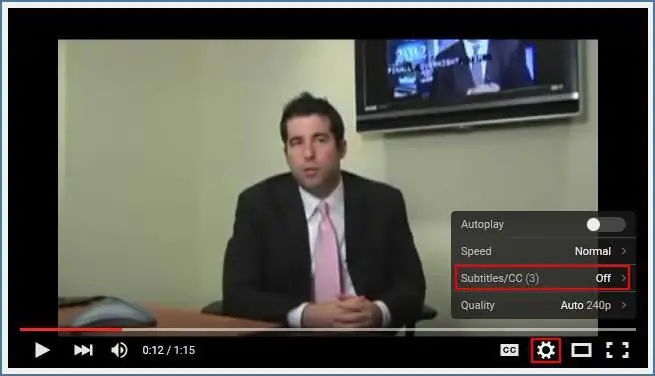
Det er tider når den som lastet opp posten ikke kan opprette dem, og da blir en slik mulighet for å aktivere undertekster på YouTube utilgjengelig. Dette skjer av flere årsaker:
- Klippet er for stort.
- Språket som brukes i videoen støttes ikke av den automatiske undertekstfunksjonen.
- Begynnelsen av klippet er stille.
- Lyd tatt opp i dårlig kvalitet.
- Støy og polyfoni i bakgrunnen.
Noen brukere som ser på videoer som ikke er fra personlige datamaskiner, lurer på hvordan de kan aktivere undertekster på YouTube på telefonen. Prosessen er ikke annerledes. I statuslinjen må du også finne undertekstikonet og velge riktig språk.
Last opp videotekst og undertekster
I tillegg til muligheten til å se videoer med undertekster, har utviklerne lagt til to nyttige funksjoner til nettstedet:
- Se underteksttekst. Ved å klikke på "Mer"-ikonet under spilleren, og deretter "Videotekst", vil brukeren se hele teksten til videoen, distribuert strengt etter timing.
- Laster undertekstfilen. Forfatterne av opplastede videoer har nå muligheten til å laste ned undertekster i.sbv-format, som enkelt kan åpnes i Notisblokk eller et annet tekstredigeringsprogram.
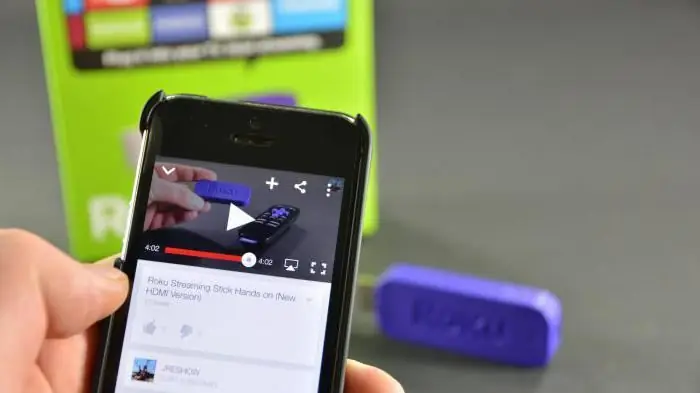
YouTube er i konstant endring. Utviklere legger til nye funksjoner og komponenter til nettstedet. Undertekstproblemet er nesten fullstendig løst.
Det er enkelt å finne ut på nettstedet hvordan du aktiverer undertekster på YouTube. Videoforfattere får et grunnleggende sett med verktøy for å tilpasse dem. Siden støtter automatisk undertekstgenerering for flere språk. Du kan legge ved en ekstra fil til videoen, samt kun laste ned undertekster.






